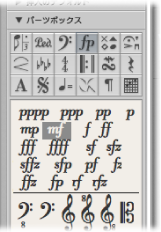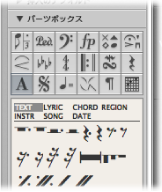パーツボックスグループについて
以降の各セクションでは、各パーツボックスグループの概要を説明します。音符やオブジェクトの編集については、スコアエディタでの基本的な編集を参照してください。
パーツボックスの音符オブジェクト
パーツボックスの上部にあるグループメニューの、音符を示すグループ切り替えボタンには、音符、付点音符、3 連符の 3 つが描かれています。それぞれの絵の領域をクリックすると、対応する音符オブジェクトのグループが表示されます。
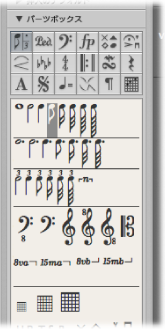
音符グループの切り替えボタン内で対応する記号(音符、付点、または 3)をクリックします。
音符を挿入すると、その音価の MIDI ノートイベントが生成されます。ただし、表示上の理由から、この MIDI ノートは「Logic Pro」にリアルタイム録音したものとみなされます。
音符が想定通りに表示されるよう、表示パラメータボックスのパラメータを適切に設定する必要があります。表示パラメータボックスの詳細については、録音した MIDI データから譜面を作成するを参照してください。
パーツボックスのサスティンペダル記号
音符そのものを除けば、MIDI イベントを直接表す記号は、サスティンペダルに関連する 2 つの記号だけです。64 番の MIDI コントローラ、すなわちサスティンペダルのオン/オフを表し、したがって MIDI 再生にも反映されます。どちらのペダル記号を挿入するかは、「Logic Pro」によって自動的に判別されます。これは、どちらの記号が直前にあるかで決まります。(ペダルオンの後はペダルオフ、ペダルオフの後はペダルオンが必ず来ます。)
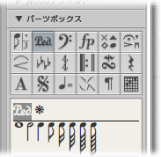
パーツボックスの音部記号オブジェクト
パーツボックスにある音部記号は通常、曲の途中で一時的に音部が変わる場合に使います。途中で高音部に変わる楽器としては、チェロやバスーンなどがあります。挿入した位置以降のスコアの表示が変わります(小節の途中で変更される場合もあります)。
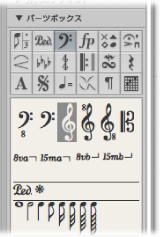
メモ: MIDI リージョン全体の音部記号を変えたい場合は、パーツボックスの音部記号ではなく、リージョンの譜表スタイルを変更してください。譜表スタイルを操作するを参照してください。
パーツボックスの符頭記号
この記号を音符上にドラッグすると、符頭の形が変わります。あらかじめ複数の音符を選択しておけば、符頭記号を音符の 1 つにドラッグするだけで音符の符頭の形をまとめて変えることができます。MIDI の再生には影響しません。
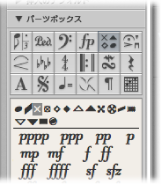
標準的な符頭に戻したい場合は、黒丸の符頭を同じようにドラッグしてください。
灰色の符頭を同じようにドラッグすると、その音符の符頭およびタイが表示されなくなります。編集に必要なため、画面上には灰色で表示されますが、印刷すると符尾と符鉤だけになります。
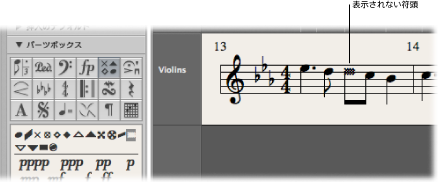
この状態で「属性」>「符尾」>「隠す」コマンドと選択すると、音符はまったく印刷されなくなります。
パーツボックスの音符に添える記号
特定の音符にのみ適用される記号を集めたグループです。フェルマータ、アクセント、奏法記号、運弓記号などがあります。(トリルは別のグループに属しています。)
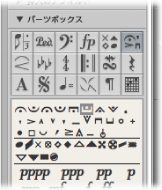
音符の符頭に記号をドラッグします。(ヘルプタグを確認しながら操作すると、正確に配置できます。)
音符に設定すると、自動的にジャズ記号が配置されます。トランスポーズなどで音符の位置が変われば、記号もそれに従って移動します。
Option キーを押しながら挿入します。
この方法で、たとえば自動表示休符の上にフェルマータを添えることができます。
メモ: このパーツボックスグループの記号は、音符に関連付けると、再生時のベロシティと長さを変化させることができます。
「ファイル」>「プロジェクト設定」>「スコア」>「MIDI 定義」パネルと選択して、記号ごとのベロシティと長さを設定します。(「MIDI 定義」設定を参照してください。)
パーツボックスのスラーおよびクレッシェンドオブジェクト
スラーとクレッシェンドは画像として表示されるだけで、MIDI リージョンの再生には影響しません。
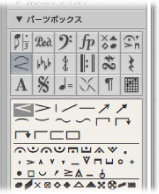
(左側の)開始位置にオブジェクトをドラッグします。
左右の端に(スラーの場合は中間にも)黒い四角のハンドルが付いて、オブジェクトは選択された状態になっています。
このハンドルをドラッグし、オブジェクトの形状を調整します。
入力の手間を省くために、スラー、クレッシェンド、ディクレッシェンドには専用のキーコマンドがあります。キーコマンドや編集オプションの詳細については、スコアエディタでスラーとクレッシェンドを編集するを参照してください。
パーツボックスの調号記号
スコアエディタ(または「調号/拍子記号」トラックや調号/拍子記号リスト)に追加すると、調号はすべての音源の表示レベルに影響します。スコアの表示と MIDI 再生の両方が影響を受けます。
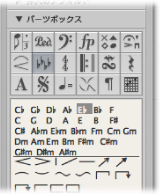
転調に伴い、ナチュラル記号が必要な場合(Ab メジャーから F メジャーや A メジャーに転調した場合など)は自動的に挿入されます。
調号の表示と調号の変更は、以下の設定内容によって異なります:
「スコア」プロジェクト設定の「音部記号と調号/拍子記号」パネル(「音部記号と調号/拍子記号」設定を参照)。
譜表スタイルウインドウの「キー」パラメータ設定(譜表スタイルごと)。
調号の詳細については、拍子記号と調号を操作するを参照してください。
パーツボックスの拍子記号
スコアエディタで追加された拍子記号は、すべての MIDI リージョンに、すべての表示レベルで一斉に適用されます。スコアの表示は変わりますが、再生には影響しません。
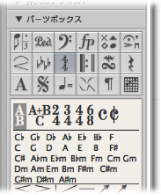
パーツボックスには、2/4、3/4、4/4、6/8、および 4/4 と 2/2 の代替表示オプションに加え、分母と分子を自由に設定できる単純拍子記号(A/B)と複合拍子記号(A+B/C)のオブジェクトがあります。これらのオブジェクトを挿入すると、「拍子記号」ダイアログが開き、拍子を設定できます。詳細については、拍子記号と調号を操作するを参照してください。
パーツボックスの繰り返し記号および小節線
小節内のどの位置(画面表示されている音符または休符の位置)にでも挿入できますが、通常は小節の先頭や末尾に置きます。また、スコアの表示が変わるだけで、MIDI リージョンの再生は影響を受けません。
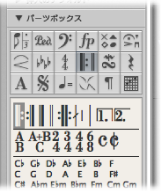
この場合、1 番目と 2 番目の終了記号を除き、普通の小節線を置き換える形で挿入されます。これらは、プロジェクト全体に影響する記号です。すべての表示レベルで、どの譜表にも表示されます。
これらの記号の詳しい編集方法については、スコアエディタで繰り返し記号および小節線を編集するを参照してください。
パーツボックスのトリルおよびトレモロ記号
このグループに属する記号はどこにでも配置でき、特定の音符に添えるものではありません。
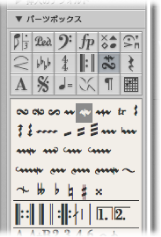
トリルやアルペジオの線は、端をつかんでドラッグすれば長さを調整できます。トリルは段の折り返しをまたいで延長することも可能です。
また、このパーツボックスグループの臨時記号はあくまでも記譜上のもので、MIDI リージョンの再生には影響を与えません。臨時記号の多くは、トリル記号の補助記号として使われます。
パーツボックスの休符および小節繰り返し記号
「Logic Pro」では、休符は音符のないところを埋める形で自動的に表示されます。
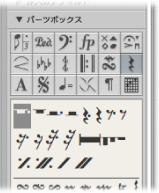
音符と自動休符が、所定の拍子に従い、小節に必要な数だけ含まれるように調整されます。
メモ: ただし譜表スタイルで、この機能を無効にし、休符を表示しない(「休符を隠す」の設定による)、または休符の代わりに斜線(ビートスラッシュ)を使うように設定することもできます。
場合によっては、手動で休符を挿入したくなる状況があります。自動休符表示機能を使いたくない場合は、手動で休符(「ユーザ休符」とも言います)を挿入できます。スコアエディタで休符を作成する/挿入するを参照してください。
パーツボックスのダルセーニョ(D.S.)、ダカーポ(D.C.)、セーニョ、およびコーダ記号
これらの記号は、スコア上のどの位置にでも挿入できます。
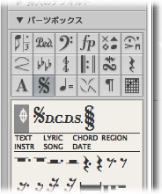
画像として表示されるだけで、MIDI リージョンの再生には影響しません。ユーザ休符はサイズ変更ツールで大きさを調整できますが、
パーツボックスのテンポおよびスウィング記号
スコア上のどの位置にでも挿入できます。
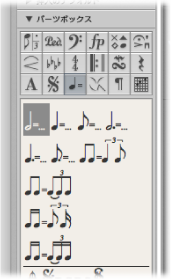
テンポ表示のフォント、大きさ、およびスタイルは、「テキストスタイル」ウインドウで設定します。(テキストスタイルを操作するを参照してください。)
速度表示の値は、小節内の該当位置における再生速度に基づいて自動計算されます。
メモ: なお、トランスポートバーやテンポリスト上の速度表示は、実際の拍子に関係なく、常に 4 分音符を基準として表すようになっています。そのため、速度表示の基準に使う音符によって値は異なります。
パーツボックスのジャズ記号
ジャズ記号は文字通り、ジャズの記譜に使います。主に、特定の演奏テクニックやスタイル、強調やモードを示します。
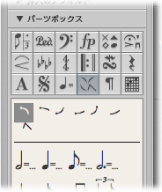
音符の符頭に記号をドラッグします。(ヘルプタグを確認しながら操作すると、正確に配置できます。)
音符に設定すると、自動的にジャズ記号が配置されます。ほかの音符や記号と重ならないよう、スペースを空ける必要があります。また、トランスポーズなどで音符の位置が変われば、記号もそれに従って移動します。
また、「記号を挿入:ジャズ 1(〜 6)」キーコマンドを使っても挿入できます。1 〜 6 の番号は、パーツボックス内の記号の位置(左上から右下へ)を示します。
Option キーを押しながら挿入します。
音符に添えていないので位置も自由に調整でき、音符に添えた通常のジャズ記号のように、音符どうしの間隔が自動調整されてしまうこともありません。
パーツボックスの改ページおよび段折り返し記号
折り返し記号(および段折り返しなしオブジェクトと改ページなしオブジェクト)をイベントとして挿入できます。いったん挿入すれば、たとえば「レイアウト」プロジェクト設定でウインドウの大きさを変えても、自動的には移動しません。
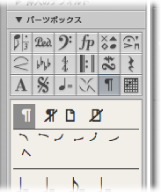
段折り返し、改ページ、段折り返しなし、および改ページなしなどのイベントの設定を変更するには、レイアウトツールを使います。
段の折り返しと譜表の各余白は、スコアセットごとに設定できます。また、パート譜ごとにも設定可能です。
パーツボックスのコードグリッドおよびタブ譜記号
コードグリッド記号(3 つのサイズがあります)およびタブ譜マーキングは、ギターの記譜に使います。パーツボックスに用意されているこれらの記号とマーキングをスコアに使用できます。
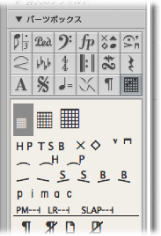
詳細については、コードグリッドを操作するおよびタブ譜マーキングを操作するを参照してください。